Bạn đang gặp khó khăn khi quản lý nhiều tài khoản cá nhân và công việc trên cùng một ứng dụng di động? Rất nhiều ứng dụng hiện nay không hỗ trợ tính năng đăng nhập đa tài khoản, gây bất tiện cho người dùng. May mắn thay, bạn hoàn toàn có thể nhân bản ứng dụng Android và chạy chúng song song, mang lại sự linh hoạt tối đa để quản lý các tài khoản riêng biệt. Một trong những giải pháp hàng đầu cho vấn đề này là sử dụng ứng dụng bên thứ ba như Island.
Giải Pháp Đa Năng: Nhân Bản Ứng Dụng Trên Android Bằng Island
Một số điện thoại Android đã tích hợp sẵn tính năng nhân bản ứng dụng, thường nằm trong mục Cài đặt > Ứng dụng. Tên của tính năng này có thể khác nhau tùy theo nhà sản xuất—chẳng hạn, Samsung gọi là Dual Messenger, trong khi OnePlus gọi là App Cloner. Tuy nhiên, nếu thiết bị của bạn, giống như Google Pixel, không có sẵn chức năng này, bạn có thể tin tưởng vào một ứng dụng bên thứ ba mang tên Island.
Island cho phép bạn cài đặt cùng một ứng dụng hai lần bằng cách tạo một hồ sơ công việc (work profile) riêng biệt trên điện thoại của bạn. Đừng lo lắng—các ứng dụng đã được nhân bản này hoạt động hoàn toàn giống như bất kỳ ứng dụng nào khác trên thiết bị của bạn.
Tải xuống: Island (Miễn phí)
Nếu bạn cần sử dụng nhiều phiên bản của cùng một ứng dụng, chỉ cần làm theo các bước dưới đây:
Các Bước Nhân Bản Ứng Dụng Với Island
- Tải và cài đặt Island: Tải xuống và cài đặt ứng dụng Island từ Google Play Store.
- Thiết lập ban đầu: Mở ứng dụng và chạm vào Accept. Sau đó, làm theo các hướng dẫn trên màn hình cho đến khi bạn đến màn hình chính của Island.
- Tìm hiểu giao diện: Ở phía trên cùng của ứng dụng, bạn sẽ thấy hai tab: Mainland dành cho các ứng dụng đã cài đặt trên hồ sơ chính của bạn và Island dành cho hồ sơ công việc nơi các ứng dụng đã nhân bản được lưu trữ.
- Nhân bản ứng dụng: Trong tab Mainland, chọn ứng dụng bạn muốn nhân bản, chạm vào biểu tượng dấu cộng (+) ở phía dưới, và chọn Island. Bạn có thể cần đăng nhập vào tài khoản Google của mình để Island có thể tải ứng dụng từ Play Store.
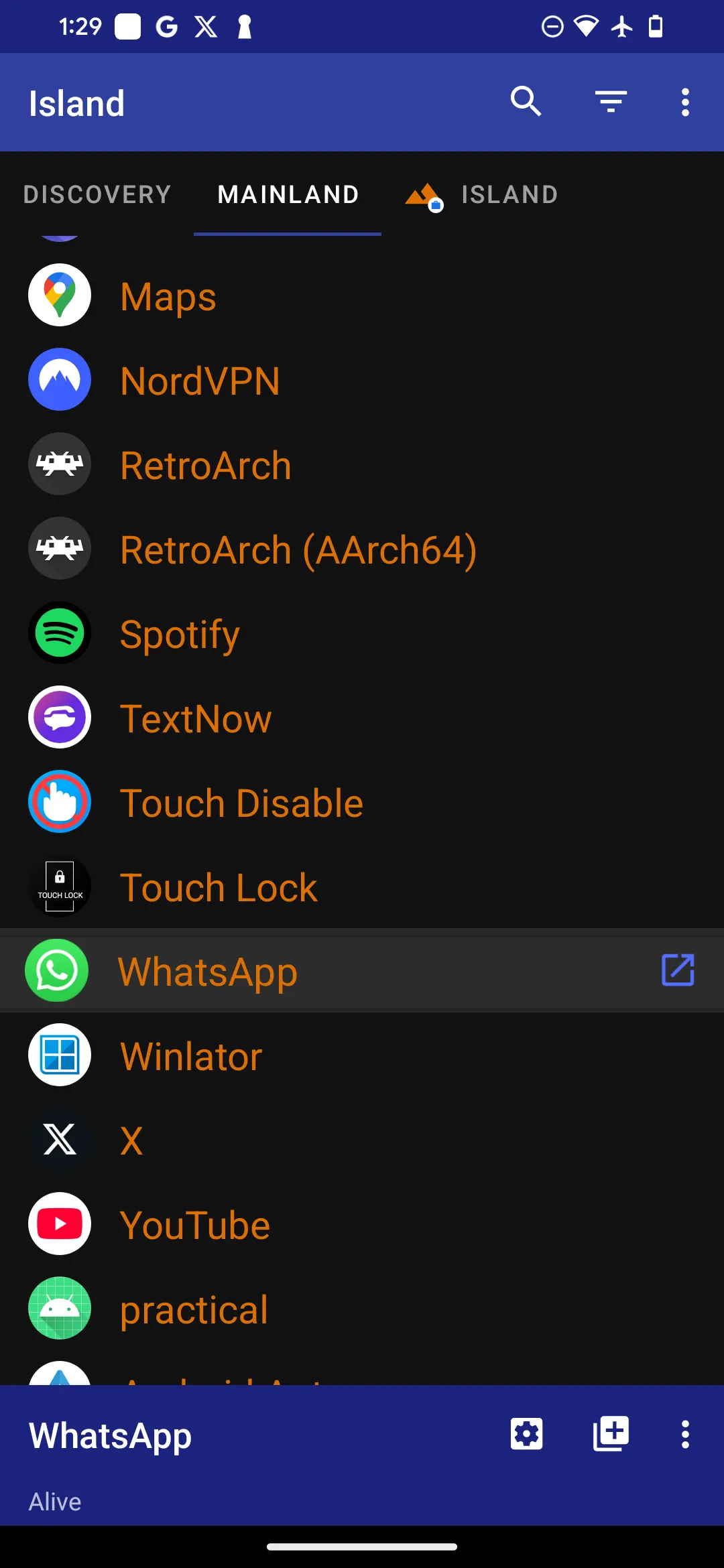 Giao diện chính của ứng dụng Island hiển thị các tab Mainland và Island để nhân bản ứng dụng
Giao diện chính của ứng dụng Island hiển thị các tab Mainland và Island để nhân bản ứng dụng
Trong ngăn kéo ứng dụng của bạn, giờ đây bạn sẽ tìm thấy một phần riêng biệt được gắn nhãn Work (Công việc), nơi các ứng dụng đã nhân bản của bạn được cài đặt. Ngoài ra, bạn có thể nhận biết các ứng dụng đã nhân bản bằng biểu tượng cặp tài liệu nhỏ nằm dưới biểu tượng ứng dụng của chúng.
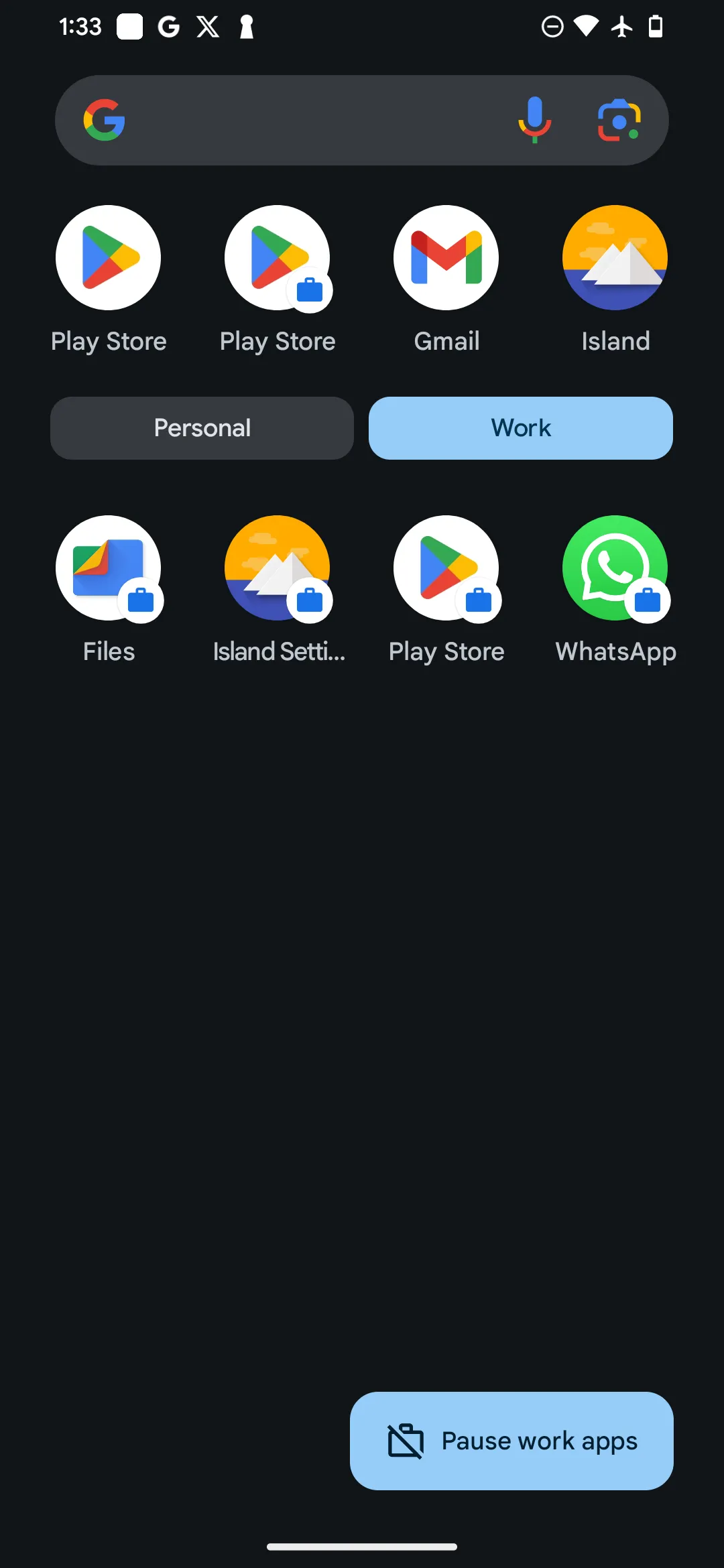 Ngăn kéo ứng dụng Android hiển thị mục Hồ sơ công việc (Work Profile) với các ứng dụng đã được nhân bản bởi Island và biểu tượng cặp tài liệu
Ngăn kéo ứng dụng Android hiển thị mục Hồ sơ công việc (Work Profile) với các ứng dụng đã được nhân bản bởi Island và biểu tượng cặp tài liệu
Cách Xóa Bỏ Ứng Dụng Đã Nhân Bản Hoặc Hồ Sơ Công Việc (Work Profile) Của Island
Bạn có thể xóa một ứng dụng đã nhân bản bằng cách làm theo các bước thông thường để gỡ cài đặt một ứng dụng trên điện thoại của mình. Tuy nhiên, có một số bước bổ sung nếu bạn muốn gỡ bỏ hoàn toàn Island hoặc xóa hồ sơ công việc.
- Truy cập cài đặt Island: Mở ứng dụng Island, chạm vào ba dấu chấm dọc ở trên cùng bên phải, sau đó chọn Settings (Cài đặt).
- Chọn Scoped Settings: Trong menu Settings, chọn Scoped Settings và sau đó chọn Island.
- Xóa vĩnh viễn: Kéo xuống và chạm vào Destroy Permanently (Hủy vĩnh viễn), sau đó xác nhận bằng cách chọn Destroy (Hủy) một lần nữa. Thao tác này sẽ xóa hoàn toàn tất cả các ứng dụng đã được nhân bản thông qua Island.
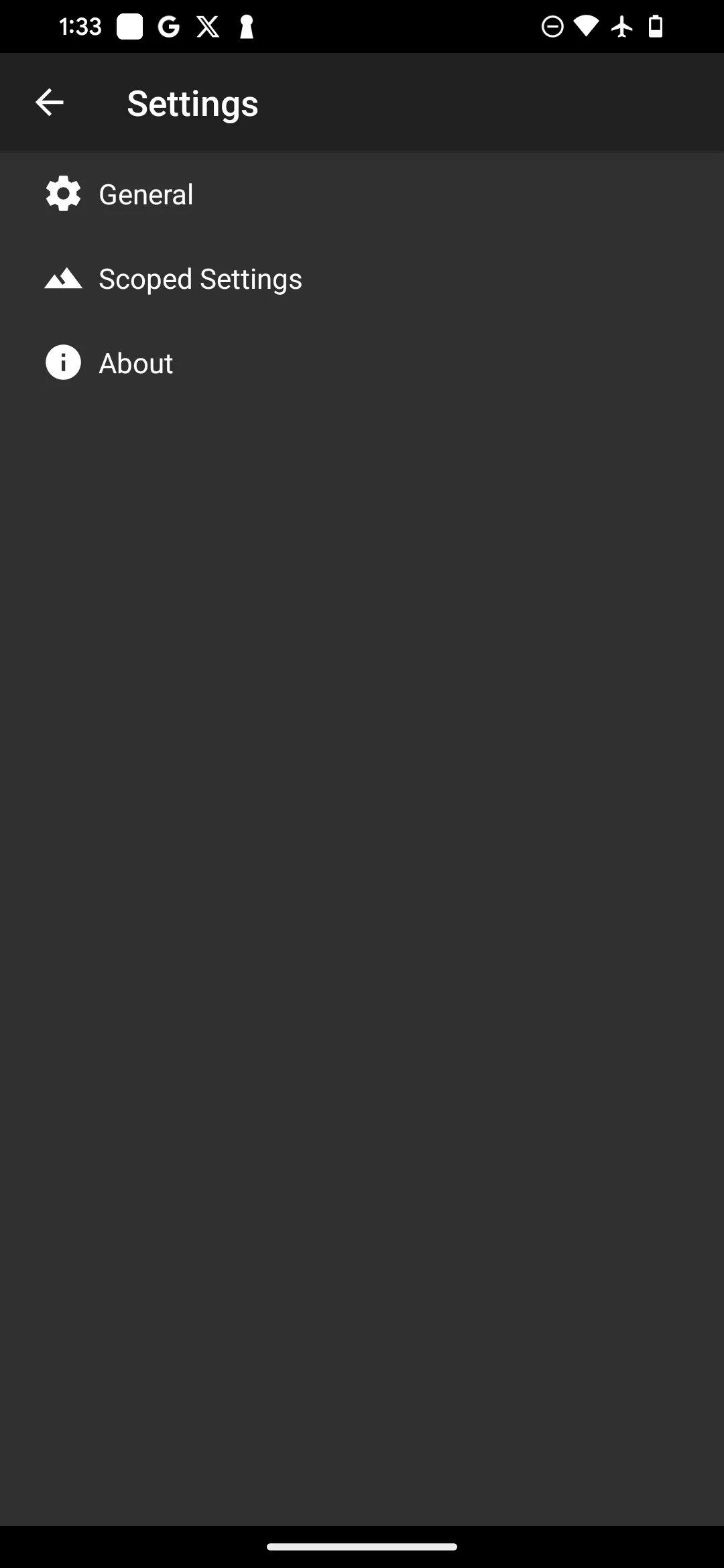 Menu cài đặt của Island hiển thị tùy chọn xóa vĩnh viễn hồ sơ công việc (Destroy Permanently)
Menu cài đặt của Island hiển thị tùy chọn xóa vĩnh viễn hồ sơ công việc (Destroy Permanently)
Island là một công cụ cực kỳ hữu ích để quản lý nhiều tài khoản trên cùng một ứng dụng và còn cung cấp các tính năng tập trung vào quyền riêng tư. Bạn có thể ẩn các ứng dụng đã nhân bản của mình và quản lý các quyền riêng biệt cho mỗi phiên bản, giúp bạn kiểm soát nhiều hơn đối với quyền riêng tư cá nhân.
Với Island, việc chạy nhiều tài khoản ứng dụng trên Android trở nên dễ dàng và hiệu quả hơn bao giờ hết, đặc biệt với những thiết bị không hỗ trợ nhân bản ứng dụng gốc. Hãy trải nghiệm và cho chúng tôi biết ý kiến của bạn về giải pháp này nhé!


